最近ではAirPodsを耳につけている方を見かける機会が多くなりました。
筆者の周りでも”AirPodsデビューしました~☆”という方も多く、使い方や設定を聞かれることも多いため記事にしていきたいと思います。
関連記事:AirPodsの調子が悪い時、修理の前にチェックしておくこと
関連記事:2019 新型iPod touch発表!従来のモデルとの違いは?
AirPodsのおすすめ設定一覧
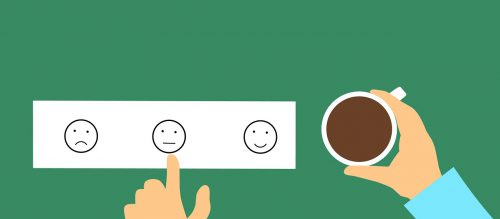
筆者がおこなった設定や、周りに聞かれたことなどをまとめ、おすすめの設定をご紹介していきます(‘ω’)ノ
複雑なものはなく、10分かからずすべての設定をおこなうこができると思います。
バッテリーの残量をiPhoneから確認する
iPhoneの近くでAirPodsのケースのフタを開けて少し待つと、画面下側にアイコンとバッテリーの残量が出てきますが、一度消すと再度呼び出すにはまたケースのフタを開ける必要があります。
ウィジェットを追加することによりいつでも確認することが出来るようになります。
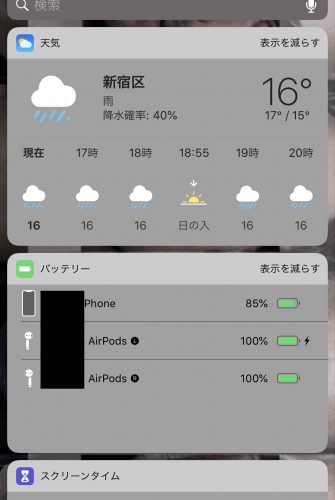
設定方法
↓
一番下中央の【編集】というところをタップ
↓
ウィジェットを追加の項目からバッテリーの+マークをタップ
ちなみに、ウィジェットにバッテリー残量が表示されない場合は文字サイズが影響している可能性もあるため、以下の設定をおこなってみてください。
↓
画面表示と明るさ
↓
文字サイズを変更
↓
スライダーを中央に配置
これで解消することが多いようなので、試してみてください。
ダブルタップの設定を変更する
ダブルタップに関しては筆者は誤作動防止のためにオフにしていたのですが、使ってみると非常に便利だったため設定をし直し今はフル活用しています。
ちなみに、筆者は右を【再生/一時停止】で左を【Siri】に設定し利用しています。
Siriの設定
↓
Bluetooth
↓
AirPodsの右端のiのアイコンをタップ
↓
AIRPODをダブルタップの項目から左右どちらかを選択
↓
Siriを選択
Siriは非常に便利な機能なので、筆者は設定しています。
実際には週に2〜3回程度しか使っていませんが…。笑
音楽に関する設定
音楽を聴くためにAirPodsを購入する方が多いと思いますが、ダブルタップを活用していただくことで非常にシームレスに再生/停止/曲送りなどをすることができます。
設定できる項目は多くはありませんが十分と言えるので、ぜひ自分好みの設定をお試しください。
↓
Bluetooth
↓
AirPodsの右端のiのアイコンをタップ
↓
AIRPODをダブルタップの項目から左右どちらかを選択
↓
【再生/停止・次のトラック・前のトラック】の中から設定したいものを選択
AirPodsでの通話方法

設定ではないのですが、意外と知られていない通話方法をご紹介いたします
筆者はAirPodsを使い出した初日、急な電話に対応できずAirPodsをケースにしまってからiPhone本体で今まで通りに通話をした経験があります。笑
電話に出る
着信があった場合にAirPodsで電話に出る方法は、根元あたりをダブルタップします。
本体のサイドに小さい穴が空いていると思いますが、その辺りを目安にしていただければと思います。

※ちなみに、通話に出る場合誰からかかってきたのかは分からないため、出来る限り確認してから出ることをおすすめします。
電話を切る
電話を終了する場合は電話に出るときと同様、本位の根元の部分をダブルタップすることにより通話を終了することができます。
電話をかける
ダブルタップでSiriを呼び出し、『○○に電話をかけて』というだけで電話をかけることができます。
ちなみに、連絡帳に登録している人にしか発信することはできませんのでご注意ください。
LINE通話も対応
LINE通話にも対応しているため、ダブルタップで通話を開始/終了することができます。
Siriを利用してのLINE電話の発信に関してはこちらの記事がわかりやすかったので、ぜひ参考にしてください。
関連記事:AirPodsの調子が悪い時、修理の前にチェックしておくこと
関連記事:2019 新型iPod touch発表!従来のモデルとの違いは?
さいごに
いかがでしたでしょう。
本体には物理ボタンなどないため設定は非常に簡単でしたよね?
あと、筆者が利用してめっちゃ満足したおすすめケースです!
多少高いですが防水や落下に非常に強く、フックでぶら下げるタイプなのでケースもパッと取り出せます☆
ご興味あればぜひ購入してみてください(‘ω’)




